Windows 11 erbjuder en låsskärm som påminner om tidigare versioner av operativsystemet. Den fungerar i stort sett på samma sätt som i Windows 10, vilket betyder att du kan anpassa bakgrunden, använda Spotlight-bilder eller skapa ett bildspel med egna fotografier.
Anpassa bakgrunden på låsskärmen i Windows 11
Bakgrundsbilden för låsskärmen och den som visas vid inloggning är synkroniserade. När du justerar bakgrunden på låsskärmen, kommer samma bild att appliceras på inloggningsskärmen.
Steg för att ändra låsskärmsbakgrunden i Windows 11
Följ de här instruktionerna för att byta bakgrund på låsskärmen i Windows 11:
1. Öppna appen Inställningar genom att trycka på Win+I.
2. Navigera till avsnittet Personalisering.
3. Skrolla nedåt och klicka på Låsskärm.
4. Öppna rullgardinsmenyn under ”Anpassa din låsskärm”.
5. Välj ett av alternativen: Windows Spotlight, Bild eller Bildspel.
6. ”Windows Spotlight” hämtar automatiskt bilder från Microsoft.
7. Med ”Bild” kan du använda en egen bild som bakgrund.
8. ”Bildspel” låter dig välja en mapp med foton som visas i ett bildspel.
Notera: En förhandsvisning av den valda bakgrunden kommer att visas. Väljer du ”Windows Spotlight”, kommer du få en ny bild varje dag.
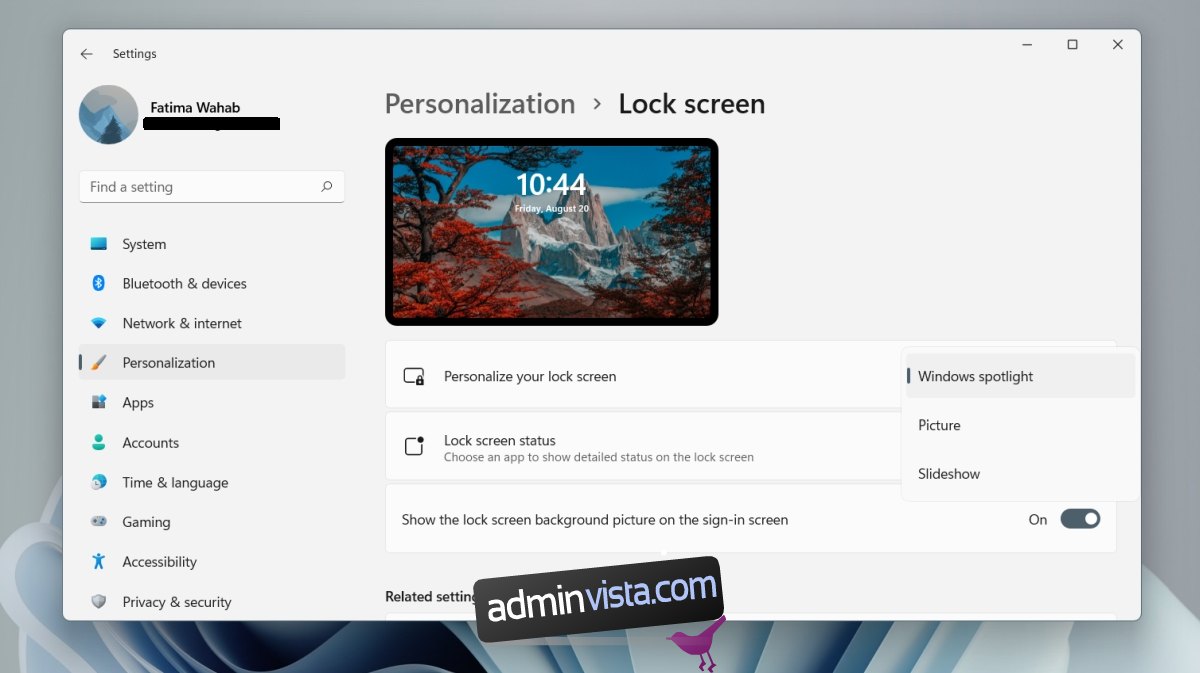
Inaktivera bakgrundsbilden på inloggningsskärmen
Även om inloggnings- och låsskärmen delar bakgrundsbild, kan du välja att inaktivera bakgrunden på inloggningsskärmen.
1. Öppna Inställningar med Win+I.
2. Gå till Personalisering.
3. Välj Låsskärm.
4. Skrolla ned och inaktivera växlingsknappen ”Visa bakgrundsbilden på låsskärmen på inloggningsskärmen”.
Aviseringar på låsskärmen
Du kan även välja att visa aviseringar från dina appar direkt på låsskärmen.
1. Öppna Inställningar genom att trycka på Win+I.
2. Gå till Personalisering > Låsskärm.
3. Öppna rullgardinsmenyn ”Låsskärmsstatus” och välj en app för att visa aviseringar.
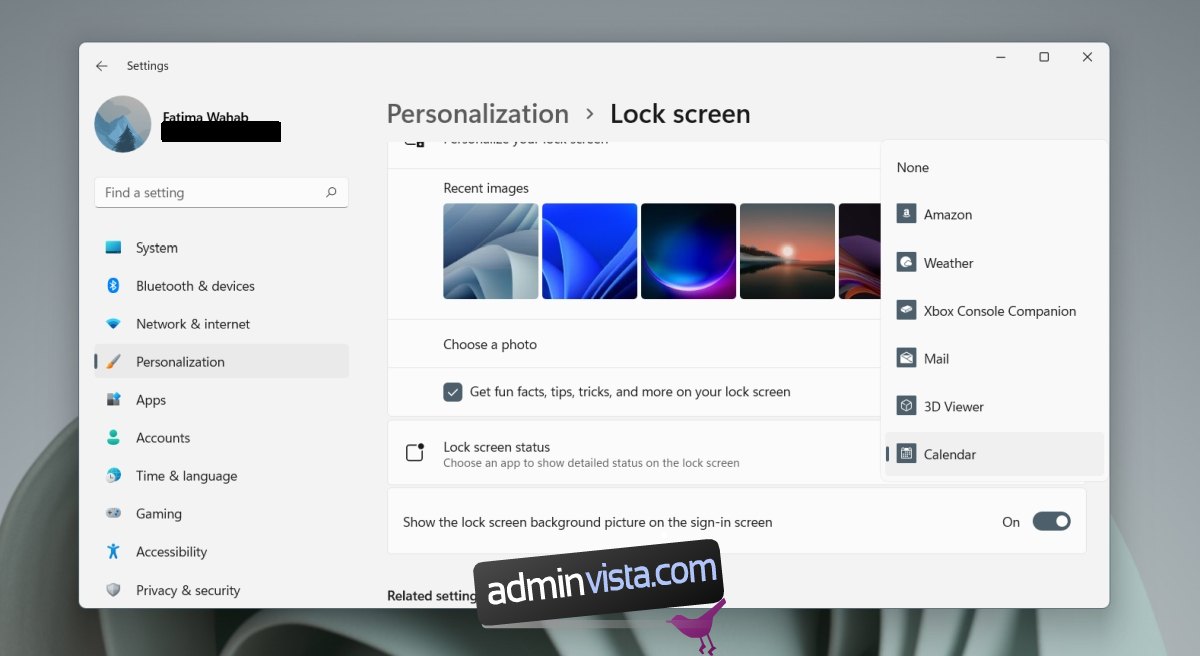
Sammanfattning
Windows 11 tillåter inte direkt synkronisering mellan skrivbordsbakgrunden och låsskärmens bakgrund, vilket också var fallet i Windows 10. Tidigare har tredjepartsapplikationer fyllt denna lucka, och det är sannolikt att liknande lösningar kommer dyka upp även för Windows 11. Det är värt att notera att Windows Spotlight-bilderna i Windows 11 är betydligt mer tilltalande än de som erbjöds i Windows 10. Du kan konfigurera ditt skrivbord att automatiskt visa bakgrundsbilder från Windows Spotlight. De kommer att synkroniseras inom ungefär en dag, vilket gör att både skrivbord och låsskärm får matchande bakgrunder. Windows 11 har standardbakgrunder som matchar dess tema, men du har friheten att använda vilken bild du vill. Se till att bilden har rätt storlek för att passa din skärms upplösning för bästa resultat.